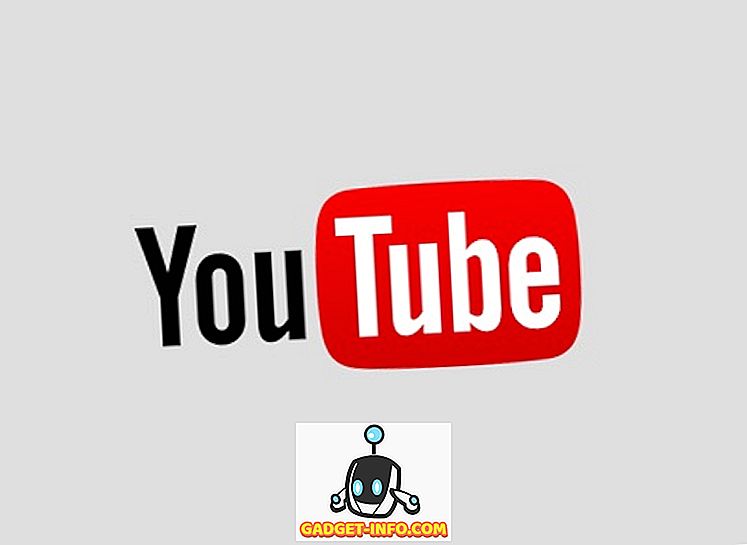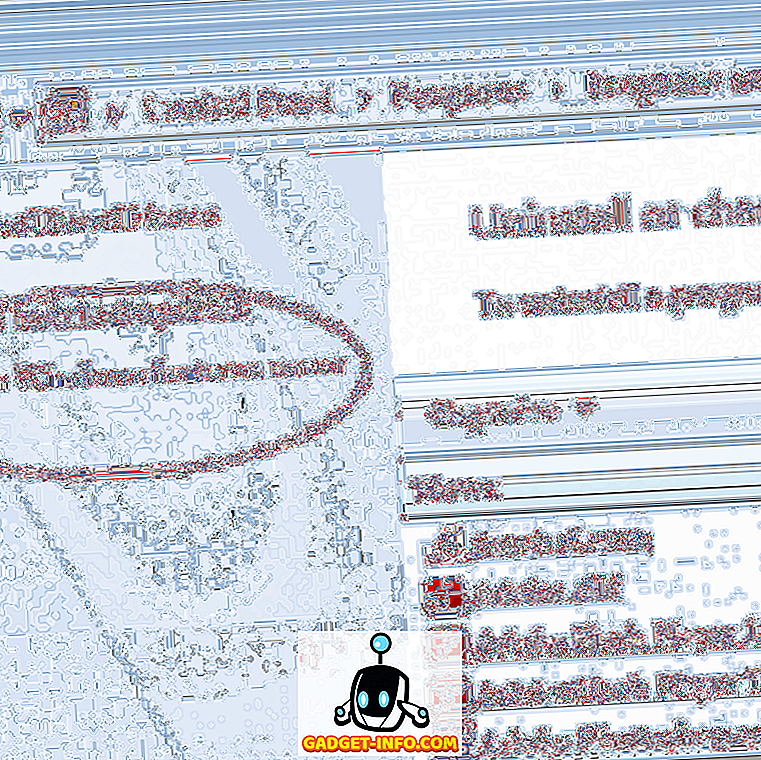Posodobitve aplikacij lahko prinesejo nove, uporabne funkcije ali pa odstranijo funkcijo, ki nam je bila koristna. Če je tako, kaj običajno počnete? Najverjetneje boste iskali APK spodnje različice in onemogočili samodejno posodabljanje v Trgovini Play. Čeprav to lahko deluje, ni vedno dovolj - predvsem iz dveh razlogov. Prvič, podatki o vaši aplikaciji se lahko izgubijo, drugič pa lahko nenamerno posodobite aplikacijo, zato boste morali ponovno pregledati postopek zniževanja. Kaj pa, če vam povem, da obstaja način, s katerim lahko trajno ustavite posodobitve aplikacije določene aplikacije? To bi bilo kul, kajne? Torej, če ste pripravljeni izvedeti več o tem, tukaj je, kako trajno ustaviti posodobitve za katero koli aplikacijo Android brez korena:
Opomba: Svojo metodo sem preizkusil na mojem Moto G3, ki uporablja Android 7.1.2 in uporablja svoj prenosni računalnik z operacijskim sistemom Windows 10 Pro s programom Android Studio 2.3.3.
Predpogoji za trajno zaustavitev posodobitev za katero koli aplikacijo Android
Če želite trajno ustaviti posodobitve za katero koli aplikacijo za Android, boste morali ponovno podpisati APK želene aplikacije. Pred tem pa je nekaj spodaj navedenih stvari, ki jih morate zagotoviti.
- Potrebovali boste programsko opremo, ki lahko prikaže in ekstrahira stisnjene datoteke in mape . Priporočam WinRAR.
- V računalnik morate namestiti program Android Studio.
- V napravi Android omogočite namestitev aplikacij iz neznanih virov . V ta namen pojdite v nastavitve telefona -> Varnost -> neznani viri in vklopite to nastavitev.
Kako trajno zaustaviti posodobitve za katero koli aplikacijo Android
Zdaj, ko imate želeno nastavitev pripravljeno za postopek, lahko začnete tako, da sledite spodnjim korakom.
- Poiščite pot v mapi Android Studio, ki ima datoteko “keytool.exe” . To lahko olajšate v nadaljnjih korakih. Če ste namestitveno pot za aplikacijo ohranili kot privzeto, naj bo to:
C: Programske datoteke Android Android Studio jr bin

- Zdaj odprite ukazni poziv v računalniku v skrbniškem načinu . Če želite to narediti, pritisnite tipko Win + X na tipkovnici, nato pa pritisnite tipko 'A'. Če ste pozvani, mu omogočite dostop do nadzora uporabniškega računa. Sedaj boste morali spremeniti imenik na pot, ki ste jo kopirali v prejšnjem koraku. Če je bila na primer ista prej omenjena pot, bi izvedli naslednji ukaz:
cd C: Programske datoteke Android Android Studio jre bin

- Ko ste v tem imeniku, izvedite naslednji ukaz :
keytool -genkey -v -keystore C: prvi-key.keystore -alias an_alias_has_no_name -keyalg RSA -keysize 2048 -validnost 10000
Opomba: »First-Key« in »An_alias_has_no_name« lahko zamenjate s poljubnimi imeni.
- Sedaj boste morali vnesti nekaj podrobnosti. Vnesite geslo, ki ga lahko zapomnite. Vnesete lahko tudi druge podrobnosti, ki vam ustrezajo. Ko vas vprašajo za potrditev, pritisnite 'y' na tipkovnici in pritisnite Enter.

- Naslednji korak vključuje nalaganje APK različice aplikacije, ki jo želite. To lahko storite tako, da poiščete aplikacijo v aplikaciji APKMirror. Premaknite to datoteko v mapo, ki ste jo odprli v prvem koraku. Prenesel sem APK za QuickPic v4.5.2 in ga celo preimenoval v QuickPic.apk.

- Zdaj odprite to datoteko APK z odjemalcem datotek, odprtim v načinu skrbnika. Po tem izbrišite mapo »META-INF« .

- Ponovno se vrnite v okno ukaznega poziva in izvedite spodnji ukaz . Sledite temu tako, da vnesete geslo, ki ste ga nastavili v zgornjih korakih.
jarsigner -verbose -sigalg SHA1withRSA -digestalg SHA1 -stig zob: C-ključ: ključavnica QuickPic.apk an_alias_has_no_name
Opomba: Zamenjajte »first-key« in »an_alias_has_no_name« z enakimi imeni, kot ste jih uporabili v prejšnjih korakih, in zamenjajte »QuickPic.apk« z imenom vaše datoteke APK.

- Prejšnji korak bi moral ponovno podpisati datoteko APK. Kopirajte datoteko v telefon in jo namestite . Za potrditev lahko preverite različico aplikacije in jo odprete v Trgovini Play (ne boste dobili možnosti, da jo posodobite).

Trajno ustavite posodobitve za določeno aplikacijo Android
S tem načinom lahko trajno ustavite posodobitve za katero koli aplikacijo za Android v napravi. Čeprav to zahteva uporabo nekaj ukazov CMD, sem se potrudil po svojih najboljših močeh, da pojasnim korake na enostaven način. Poleg te metode, ali obstaja kakšen drug način, da veš, da ustavi posodobitve za katero koli določeno aplikacijo na Androidu? Povejte mi v oddelku za komentarje spodaj.